PayPayはコンビニやドラッグストアだけでなく、オンラインショップでも使えます!
そんなPayPayですが、Amazonでも使えるのか気になりますよね。
結論から言うと、AmazonでPayPayは使えます!
このページでは、AmazonでPayPayが使えるかどうかやAmazonの支払い方法にPayPayを追加する方法、コンビニ払いにPayPayが使えるかどうか、Amazonでのおすすめの支払い方法を詳しく紹介していきます。

AmazonでPayPayは使える?
2022年5月10日から、AmazonでPayPayが使えるようになりました。
AmazonでPayPayを使って支払うと、PayPayポイントとAmazonポイントの二重取りができますよ。
PayPayステップの達成条件として、Amazonでの支払いもカウントされます。
AmazonでPayPayを使うためには、PayPayでの本人確認が必要です。
本人確認が完了しているかどうかは、以下の手順で確認できます。
- PayPayアプリを開きます
- ホーム画面の「アカウント」をタップします
- 右上の「詳細」をタップします
- 「本人確認・口座認証」の項目が「完了」になっていれば、本人確認済みです
- 本人確認がまだの場合は、「本人確認・口座認証」の項目をタップし、本人確認手続きを進めましょう
Amazonプライム会員費の支払いに、PayPayを使うこともできますよ。
以下の商品は、PayPayで支払うことができません。
- Amazonギフト券
- デジタルコンテンツ
- ライフ/バローでのご注文
- Amazonフレッシュでのご注文
- Amazon Payご利用分のお支払い
- 定期おトク便のご注文
- Amazonビジネスでのご注文
また、PayPayとAmazonギフト券、Amazonポイントとの併用はできません。
Amazonの支払い方法にPayPayを追加する手順
ここからは、Amazonの支払い方法にPayPayを追加する手順を画像つきで解説していきます。
以下のリンクから、Amazonの支払い方法ページを開きましょう。
参考:Amazonの支払い方法一覧
▼「追加」をタップします。
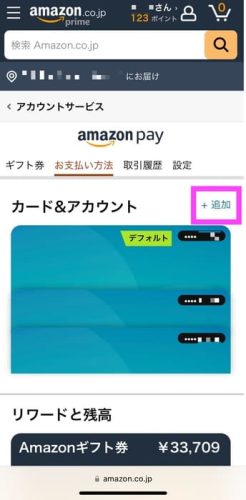
▼「PayPayアカウントを追加」をタップしてください。
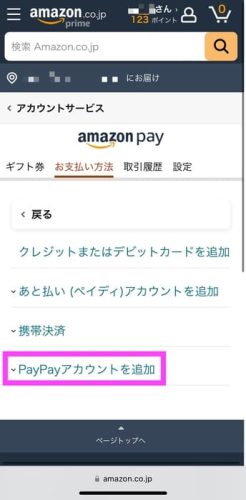
▼「PayPayアカウントを追加」をタップします。
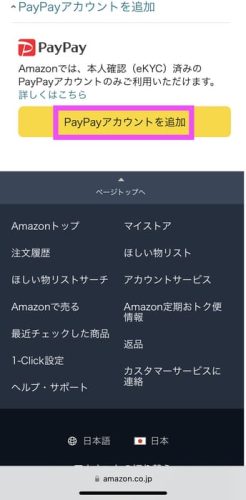
▼認証中の画面が出たら、そのままの画面でしばらく待ちます。
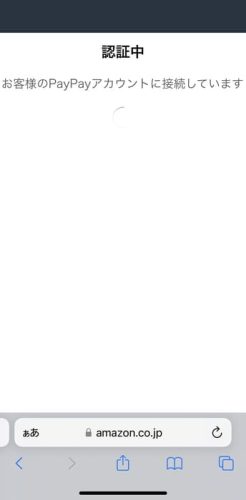
▼「開く」をタップしましょう。
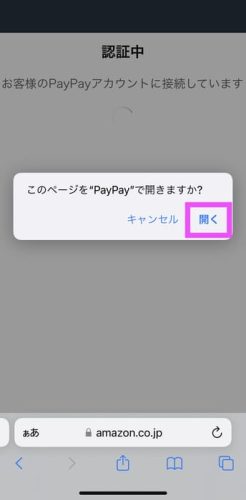
▼「上記に同意して続ける」をタップしてください。
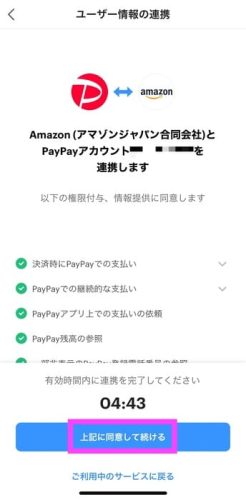
▼自動的に画面が変わり、Amazonの支払い方法画面が開きます。これで、Amazonの支払い方法にPayPayを追加できました。
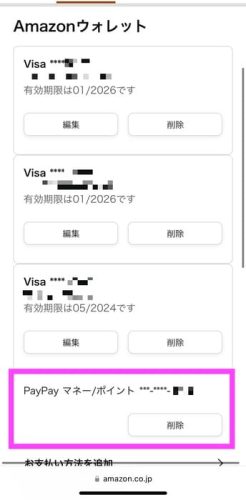
Amazonのコンビニ支払いでPayPayは使える?
Amazonでは、買った商品をコンビニ支払いにすることもできます。
そんなコンビニ支払いでPayPayが使えるのかも気になるところ。
ただ、残念ですがコンビニ支払いの場合、現金のみ対応しています。
たとえば、PayPayが使えるファミリーマートでコンビニ支払いをしようと思っても、Amazonの支払いは現金でしかできません。
コンビニ支払いをするときは、Amazonギフト券も使えないので注意しましょう。
Amazonの支払いはクレジットカードがおすすめ
いろいろな支払い方法があるAmazonですが、一番おすすめなのはクレジットカード払いです。
なんといっても、Amazonアカウントにクレジットカードを登録しておけば、注文するたびにカード情報を入力する手間がないので楽ですよ。
もちろん、カード払い分のポイントも貯まります。
Amazonポイントを貯めたい場合は、Amazonカードを持つのもおすすめ。
Amazon MastercardクラシックをAmazonで使うと、1.5%~2.0%の還元率にできます。
ちなみに、Amazon Mastercardゴールドなら2.0%~2.5%の還元率になりますよ。
ほかのクレジットカードを登録するなら、できるだけ還元率の高いものを選びましょう。
参考:(年会費有料あり)ポイント還元率が高いクレカまとめ
参考:(年会費無料のみ)ポイント還元率が高いクレカまとめ
さいごに
AmazonではPayPayが使えます。
Amazonでの利用が、PayPayステップの達成条件にカウントされるのはうれしいですね!
PayPayポイントとAmazonポイントの両方を獲得できるのは、お得だと思います。
PayPayの本人確認やAmazonへの支払い方法追加は、スマートフォンからすぐできるので、ぜひ試してみてください。